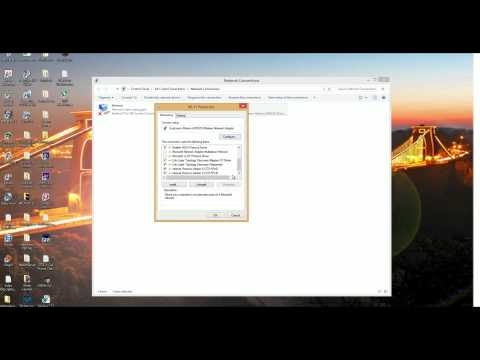Ang mga programa ng anti-virus ay nilikha upang protektahan ang sistema at mga file ng gumagamit, mga password. Sa sandaling ito ay may isang malaking bilang ng mga ito para sa bawat panlasa. Ngunit kung minsan kailangan ng ilang mga gumagamit na huwag paganahin ang kanilang proteksyon. Halimbawa, mag-install ng isang programa, mag-download ng isang file o pumunta sa isang site na naharang ng isang antivirus. Sa iba't ibang programa na ito ay ginagawa sa sarili nitong paraan.
Upang patayin ang antivirus, kailangan mong mahanap ang pagpipiliang ito sa mga setting. Dahil ang bawat application ay may sariling indibidwal na interface, kailangan mong malaman ang ilang mga nuances para sa bawat isa. May sariling unibersal na paraan ang Windows 7, na hindi pinapagana ang lahat ng uri ng mga antivirus. Ngunit una muna ang mga bagay.
Huwag paganahin ang antivirus
Ang hindi pagpapagana ng antivirus ay isang madaling gawain, dahil ang mga pagkilos na ito ay umaabot lamang ng ilang mga pag-click. Ngunit, gayunpaman, ang bawat produkto ay may sariling mga tampok sa pag-shutdown.
Mcafee
Ang proteksyon ni McAfee ay maaasahan, ngunit nangyayari ito na kailangan itong paganahin sa ilang mga kadahilanan. Hindi ito ginagawa sa isang hakbang, dahil pagkatapos ay ang mga virus na maaaring tumagos sa sistema ay i-off ang antivirus nang walang masyadong maraming ingay.
- Pumunta sa seksyon "Proteksyon laban sa mga virus at spyware".
- Ngayon sa talata "Realtime Check" i-off ang app. Sa bagong window, maaari ka ring pumili pagkatapos ng ilang minuto ang turn off ang antivirus.
- Kumpirmahin ang pindutan "Tapos na". I-off ang iba pang mga bahagi sa parehong paraan.

Magbasa nang higit pa: Paano i-disable ang McAfee antivirus
360 Kabuuang Seguridad
Ang Advanced 360 Total Security antivirus ay may maraming mga kapaki-pakinabang na tampok, bilang karagdagan sa proteksyon laban sa mga banta ng virus. Gayundin, mayroon itong mga setting ng kakayahang umangkop na maaari mong piliin upang umangkop sa iyong mga pangangailangan. Ang isa pang bentahe ng 360 Kabuuang Seguridad ay hindi mo maaaring i-disable ang mga bahagi nang hiwalay sa McAfee, ngunit agad na lutasin ang isyu.
- Mag-click sa icon ng proteksyon sa pangunahing menu ng antivirus.
- Pumunta sa mga setting at hanapin ang linya "Huwag paganahin ang proteksyon".
- Kumpirmahin ang iyong mga intensyon.

Magbasa nang higit pa: Huwag paganahin ang software ng antivirus 360 Kabuuang Seguridad
Kaspersky Anti-Virus
Ang Kaspersky Anti-Virus ay isa sa mga pinakapopular at makapangyarihang tagapagtanggol ng isang computer, na, matapos ang isang pag-shutdown, ay maaaring matapos ipaalala sa ilang oras ang gumagamit na oras na i-on ito. Ang tampok na ito ay dinisenyo upang matiyak na ang gumagamit ay hindi nakalimutan ang tungkol sa pagtiyak ng seguridad ng system at mga personal na file nito.
- Sundin ang landas "Mga Setting" - "General".
- Ilipat ang slider sa tapat na direksyon sa "Proteksyon".
- Naalis na ngayon ang Kaspersky.

Higit pa: Paano i-disable ang Kaspersky Anti-Virus nang ilang sandali
Avira
Ang kilalang Avira antivirus ay isa sa mga pinaka-maaasahang programa na laging maprotektahan ang iyong device mula sa mga virus. Upang huwag paganahin ang software na ito, kakailanganin mong dumaan sa isang simpleng pamamaraan.
- Pumunta sa pangunahing menu ng Avira.
- Ilipat ang slider sa punto "Proteksiyon sa Real-Time".
- Ang iba pang mga bahagi ay hindi pinagana sa parehong paraan.

Magbasa nang higit pa: Paano i-disable ang Avira antivirus para sa isang habang
Dr.Web
Kilalang-kilala sa lahat ng mga gumagamit ng Dr.Web, na may isang maayos na interface, ay nangangailangan ng pag-disable sa bawat bahagi nang hiwalay. Siyempre, hindi ito ginagawa tulad ng sa McAfee o Avira, sapagkat ang lahat ng mga module ng proteksyon ay matatagpuan sa isang lugar at mayroong maraming ng mga ito.
- Pumunta sa Dr.Web at mag-click sa icon ng lock.
- Pumunta sa "Mga Bahagi ng Seguridad" at huwag paganahin ang mga kinakailangang bagay.
- I-save ang lahat sa pamamagitan ng pag-click muli sa lock.

Magbasa nang higit pa: Huwag paganahin ang programang anti-virus ng Dr.Web.
Avast
Kung ang iba pang mga solusyon sa anti-virus ay may espesyal na pindutan upang huwag paganahin ang proteksyon at mga bahagi nito, pagkatapos ay iba ang Avast. Mahirap para sa isang Newbie upang mahanap ang tampok na ito. Ngunit mayroong maraming mga paraan na may iba't ibang mga effect effect. Ang isa sa mga pinakamadaling paraan ay i-off ang icon ng tray sa pamamagitan ng menu ng konteksto.
- Mag-click sa icon ng Avast sa taskbar.
- Mag-hover over "Mga Control ng Avast ng Screen".
- Sa drop-down menu, maaari mong piliin ang item na kailangan mo.
- Kumpirmahin ang pagpili.

Magbasa nang higit pa: Huwag paganahin ang Avira Antivirus
Microsoft Security Essentials
Ang Microsoft Security Essentials ay isang Windows Defender, na idinisenyo para sa lahat ng mga bersyon ng OS. Ang hindi pagpapagana ay nakasalalay sa bersyon ng system mismo. Ang mga dahilan para sa pagtanggi sa mga function ng antivirus na ito ay ang ilang mga tao na nais na ilagay ang isa pang proteksyon. Sa Windows 7, tapos na ito tulad nito:
- Sa Microsoft Security, pumunta sa "Proteksiyon sa Real-Time".
- Mag-click ngayon "I-save ang Mga Pagbabago", at pagkatapos ay sumang-ayon sa pagpili.

Magbasa nang higit pa: Huwag paganahin ang mga Essentials ng Microsoft Security
Universal na paraan para mai-install ang mga antivirus
May isang opsyon upang hindi paganahin ang anumang mga produktong anti-virus na naka-install sa device. Gumagana ito sa lahat ng mga bersyon ng Windows operating system. Ngunit mayroon lamang isang kahirapan, na nakasalalay sa eksaktong kaalaman sa mga pangalan ng mga serbisyo na inilunsad ng antivirus.
- Patakbuhin ang shortcut Umakit + R.
- Sa kahon na nagpa-pop up, i-type
msconfigat mag-click "OK". - Sa tab "Mga Serbisyo" Alisin ang tsek ang lahat ng mga checkbox mula sa lahat ng mga proseso na nauugnay sa programa ng antivirus.
- In "Startup" gawin din ito.

Kung hindi mo pinagana ang antivirus, huwag kalimutang i-on ito pagkatapos ng mga kinakailangang manipulasyon. Sa katunayan, walang tamang proteksyon, ang iyong system ay lubhang mahina sa iba't ibang uri ng pagbabanta.